BrYNSvc.exe: cos’è e come correggere i suoi errori
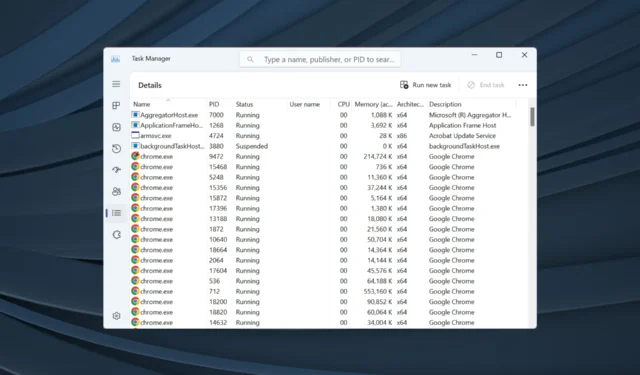
Se apri Task Manager e monitori le attività attive, ci sono molti processi in background in esecuzione . Ed è una situazione perfettamente normale. Tuttavia, i problemi sorgono quando si inizia a lanciare errori o non viene riconosciuto. E brYNSvc.exe soddisfa entrambe queste condizioni.
Cos’è brYNSvc in Windows 10?
Il processo brYNSvc.exe è collegato a Brother Printer Status Monitor, un’utilità che gestisce le stampanti Brother collegate e aiuta a visualizzarne lo stato e i livelli di inchiostro. L’utilità viene installata quando si collega e si configura una stampante prodotta da Brother Industries.
Sebbene non sia fondamentale poiché non è un processo Windows, molti utenti preferiscono utilizzare un software dedicato invece di uno strumento di gestione della stampante di terze parti. In tal caso, dovresti consentire a brYNSvc.exe di funzionare senza ostacoli.
BrYNSvc è sicuro da usare?
Sì, il processo brYNSvc.exe è completamente sicuro e non sfrutterebbe la sicurezza del PC. Se noti un elevato consumo di risorse o trovi il processo in esecuzione anche dopo aver terminato Brother Printer Status Monitor, potrebbe trattarsi di un virus mascherato da brYNSvc.exe.
Come posso correggere gli errori brYNSvc.exe?
Prima di iniziare con le soluzioni leggermente complesse, eccone alcune rapide:
- Riavvia il computer e controlla se l’ elevato consumo di CPU da parte di brYNSvc.exe scende a livelli normali.
- Ripara i file di sistema corrotti sul PC. Questo potrebbe essere fatto con lo strumento DISM e SFC Scan.
Se nessuno funziona, passa alle soluzioni elencate di seguito.
1. Cerca malware
- Premere Windows + S per aprire la ricerca, digitare Sicurezza di Windows nel campo di testo e fare clic sul risultato della ricerca pertinente.
- Fare clic su Protezione da virus e minacce .
- Ora, fai clic su Opzioni di scansione .
- Selezionare qui la voce Scansione completa e fare clic su Scansiona ora.
- Attendere che la scansione identifichi eventuali malware, se presenti, ed eliminare la minaccia.
Di fronte a un errore brYNSvc.exe, il tuo approccio principale dovrebbe essere quello di cercare malware. Windows Security fa un ottimo lavoro, anche se potresti usare anche un altro antivirus efficace.
2. Reinstallare il driver della stampante
- Premere Windows + X per aprire il menu Power User e selezionare Gestione dispositivi dall’elenco di opzioni.
- Espandi la voce Stampanti , fai clic con il pulsante destro del mouse sulla stampante Brother e seleziona Disinstalla dispositivo .
- Spunta la casella Tentativo di rimuovere il driver per questo dispositivo, se disponibile, e fai clic su Disinstalla .
- Al termine, riavvia il computer e Windows installerà automaticamente una nuova copia del driver.
3. Rimuovere il programma associato
- Premi Windows + R per aprire Esegui, digita appwiz.cpl nel campo di testo e premi Enter.
- Selezionare qualsiasi programma relativo alla stampante Brother dall’elenco e fare clic su Disinstalla .
- Seguire le istruzioni sullo schermo per completare il processo di disinstallazione.
- Ricordati di fare un elenco dei programmi che hai rimosso e poi reinstallali dal sito web di Brother .
4. Eseguire un Ripristino configurazione di sistema
- Premere Windows+ Sper aprire il menu Cerca, digitare Crea un punto di ripristino nel campo di testo e fare clic sul risultato della ricerca pertinente.
- Fare clic su Ripristino configurazione di sistema .
- Selezionare Scegli un punto di ripristino diverso nel caso in cui quello predefinito sia relativamente recente e fare clic su Avanti.
- Ora, scegli un punto di ripristino diverso dall’elenco, uno creato prima dell’inizio del problema, e fai clic su Avanti .
- Verificare i dettagli del ripristino e fare clic su Fine per avviare il processo.
Quando nulla funziona contro gli errori brYNSvc.exe, è possibile eseguire un ripristino del sistema come ultima risorsa. Ciò riporterà il PC a uno stato precedentemente stabile ed eliminerà eventuali problemi. E se le cose non vanno come previsto, puoi sempre annullare un ripristino del sistema , un fatto sconosciuto a molti.
Per qualsiasi domanda o per condividere quale soluzione ha funzionato per te, commenta di seguito.



Lascia un commento